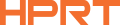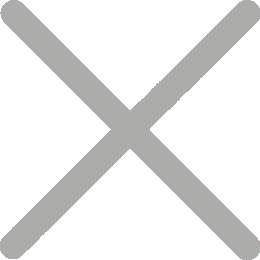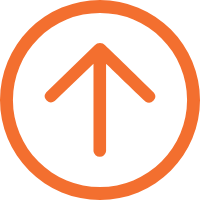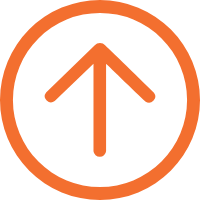Como imprimir etiquetas de nome do Excel?
Ao preparar etiquetas de nome personalizadas para uma conferência, casamento ou evento corporativo, imprimir etiquetas de nome e etiquetas em lote com antecedência é uma tarefa obrigatória. As informações dos participantes do evento são muitas vezes compiladas e organizadas em uma planilha, então surge a pergunta, como imprimir etiquetas de nome do Excel?
Na verdade, com a impressora de crachás de nome certa e software de design de etiquetas, é fácil de fazer.
Passo 1: Prepare sua planilha do Excel
Comece criando seu arquivo do Excel. Organize os dados com colunas relevantes. Por exemplo, se você estiver imprimindo tags de nome para conferências, as colunas devem incluir "Nome", "Departamento" e "Título da tarefa".

Certifique-se de que cada coluna tenha um cabeçalho claro para tornar mais fácil para o software de impressão de etiquetas mapear campos. Salve o arquivo em um formato .csv ou .xlsx.
Passo 2: Desenhar a Marca de Nome
Para imprimir etiquetas de nome de evento em lote e adesivos do Excel, você precisará de software de design de etiquetas que suporte a importação e personalização de design de etiquetas do Excel. Muitas impressoras de etiquetas de nome vêm com software incluído, mas você também pode usar opções de terceiros. Apenas certifique-se de que o software suporta importação do Excel para uma integração suave.
Usando a impressora térmica de adesivos iDPRT SP310 de 3 polegadas como exemplo, ela vem com um poderoso software de design de etiquetas auto-desenvolvido - HereLabel. Este software pode ser baixado ou usado online, oferecendo grande flexibilidade.


Ele ajuda os usuários a projetar e formatar etiquetas rapidamente, permitindo que eles insiram vários elementos, incluindo texto, gráficos, logotipos, códigos de barras e suporta importação do Excel para impressão.
Agora, precisamos criar um modelo no HereLabel, definindo o tamanho, layout e informações a serem incluídas nas tags de nome, como nome completo, cargo, nome da empresa ou organização e logotipo.

HereLabel também oferece uma variedade de modelos gratuitos para começar. Certifique-se de que suas tags sejam claras e fáceis de ler.
Passo 3: Importar dados do Excel
Selecione os campos no layout da tag de nome que você deseja importar, escolha a opção "dados locais" e carregue seu arquivo do Excel.

Em seguida, escolha o cabeçalho de coluna apropriado para cada campo no rótulo no menu suspenso. Verifique se os dados estão mapeados corretamente para campos como nome, cargo ou detalhes do evento.

Para códigos de barras ou códigos QR, siga o mesmo processo e mapeie a coluna correspondente para o código de barras selecionado.
Passo 4: Imprima uma etiqueta de etiqueta de teste
Antes de imprimir dezenas de etiquetas de nome, sempre execute uma impressão de teste.
Carregue o rolo de etiquetas térmicas de tamanho correto na impressora de crachás SP310 e verifique se o alinhamento é preciso. Ajuste quaisquer problemas de layout e imprima uma amostra antes de prosseguir com o lote completo.
Passo 5: Imprimir etiquetas de nome em massa
Quando tudo estiver configurado corretamente, você pode usar a impressora para imprimir etiquetas de nome personalizadas para conferências, eventos voluntários, reuniões sociais e passes de visitantes personalizados para escolas e empresas.
Com a nossa impressora de etiquetas de nome e software, imprimir etiquetas de nome do Excel é uma tarefa simples. Corta a entrada manual de dados, garante formatação consistente para todos os crachás e adesivos e é fácil de usar, tornando-o fácil para iniciantes usar com pouco treinamento.
Melhor ainda, HereLabel também tem um aplicativo móvel. Juntamente com a impressora de etiquetas Bluetooth iDPRT SP320, você pode imprimir adesivos e etiquetas diretamente do seu telefone, perfeito para configurações onde um computador ou conexão com fio não é prático.
Experimente e veja como é simples e eficiente imprimir etiquetas de nome personalizadas do Excel!